Installationsmethode für den UPERFECT Delta/Delta Lite-Treiber
Als neuester Faltmonitor ist Delta zweifellos zum auffälligsten Partner zur Produktivitätssteigerung auf dem Markt geworden. Da die UPERFECT UStation Δ / Delta über zwei Bildschirme verfügt, bietet sie im Vergleich zu gewöhnlichen tragbaren Monitoren unterschiedliche Verwendungsmethoden. Die Installation des Treibers ist besonders wichtig für diejenigen, die bereits einen UPERFECT Δ / Delta-Klappbildschirm besitzen. In diesem Artikel soll beschrieben werden, wie der Treiber installiert wird.
|
Inhaltsverzeichnis [Verbergen]
|
Delta-Treiberinstallationsmethode
1. Bitte überprüfen Sie zunächst, ob Ihr Gerät über einen voll ausgestatteten Typ-C-Anschluss verfügt. Wenn das Gerät über einen voll ausgestatteten Typ-C-Anschluss verfügt, verwenden Sie ein Typ-C-Kabel, um Gerät und Display zu verbinden, und der Monitor muss an eine externe Stromversorgung angeschlossen werden

2. Öffnen Sie nach dem Anschließen des Monitors an das Gerät die folgende Webseite und wählen Sie einen geeigneten Treiber basierend auf der Systemadresse Ihres Geräts aus
:https://www.synaptics.com/products/displaylink-graphics/downloads
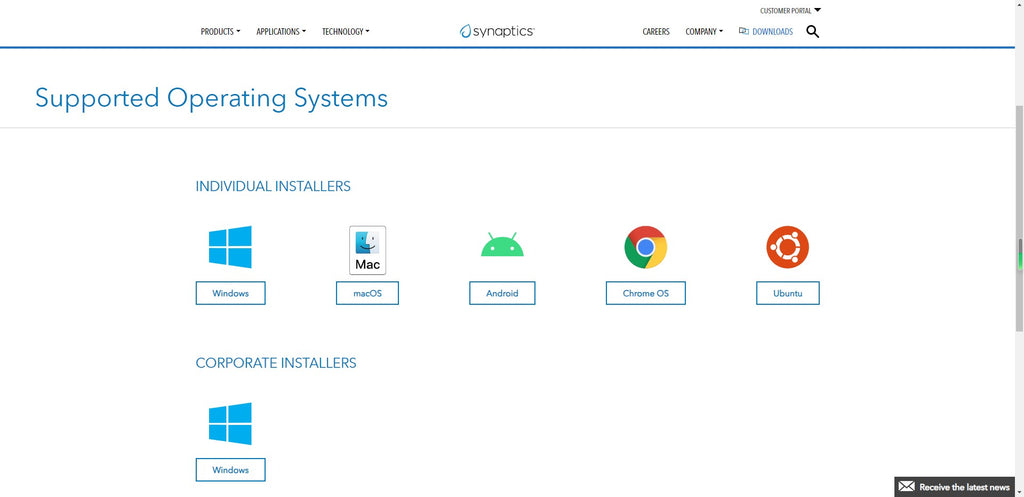
Beispiel: Wenn Ihr Gerätesystem Windows ist, können Sie auf „Windows“ und dann auf „Herunterladen“ klicken.
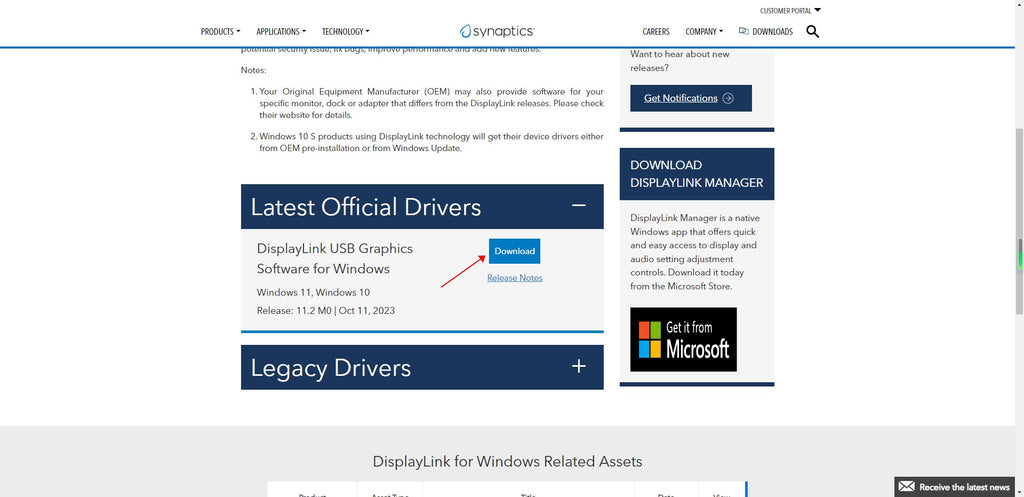
3. Suchen Sie nach dem Herunterladen des Treibers den Dateispeicherort des Treibers und installieren Sie ihn.
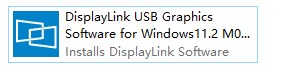
4. Nach der Installation des Treibers starten Sie bitte das Gerät neu, dann können Sie beide Bildschirme gleichzeitig nutzen. Der Treiber muss nur einmal installiert werden, dann wird das Standarddisplay mit dem Gerät verbunden und beide Bildschirme werden gleichzeitig eingeschaltet.

Hinweis: Verwenden Sie ein Typ-C-Kabel, um zwei Bildschirme gleichzeitig anzuschließen. Sie müssen den zweiten Typ-C-Anschluss auf der linken Seite des Monitors von unten nach oben auswählen.
Installationsmethode für den Delta Lite-Treiber
1. Bitte überprüfen Sie zunächst, ob Ihr Gerät über einen voll ausgestatteten Typ-C-Anschluss verfügt:
A: Wenn das Gerät über einen voll ausgestatteten Typ-C-Anschluss verfügt, verwenden Sie ein Typ-C-Kabel, um das Gerät und das Display zu verbinden, und der Monitor benötigt an eine externe Stromversorgung angeschlossen werden.
B: Wenn das Gerät nicht über einen voll funktionsfähigen Typ-C-Anschluss verfügt, verwenden Sie bitte ein HDMI-Kabel, um das Gerät anzuschließen, und schließen Sie dann ein Typ-C-auf-Typ-A-Kabel an das Gerät an. Der Monitor muss an eine externe Stromversorgung angeschlossen werden.

2. Nachdem Sie das Gerät an den Monitor angeschlossen haben, geben Sie die Computerdiskette ein und suchen Sie nach „USB DISPLAY“.
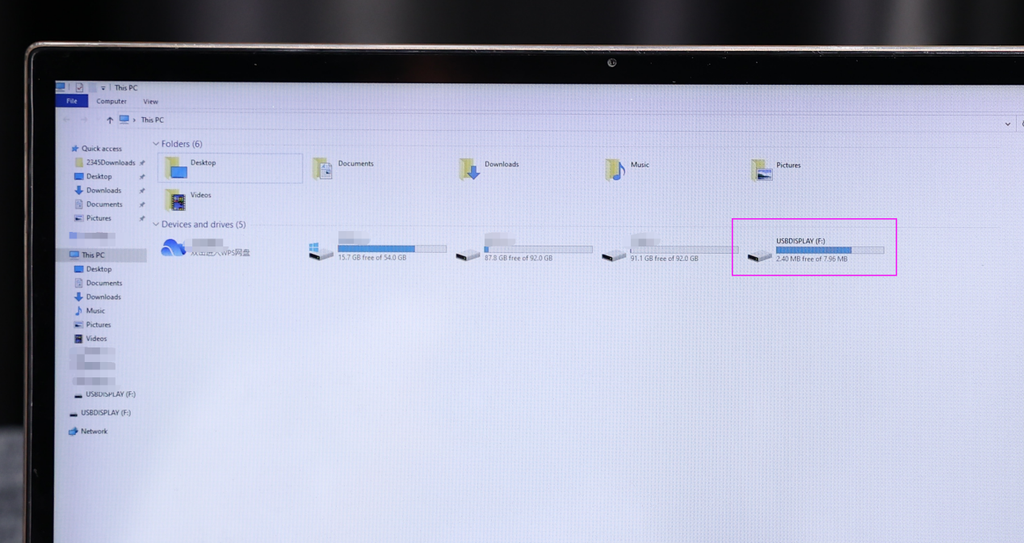
3. Öffnen Sie die Festplatte „USB DISPLAY“, suchen Sie „USBDisplay_Windows_V3.1.3.55“ und installieren Sie dann diesen Treiber
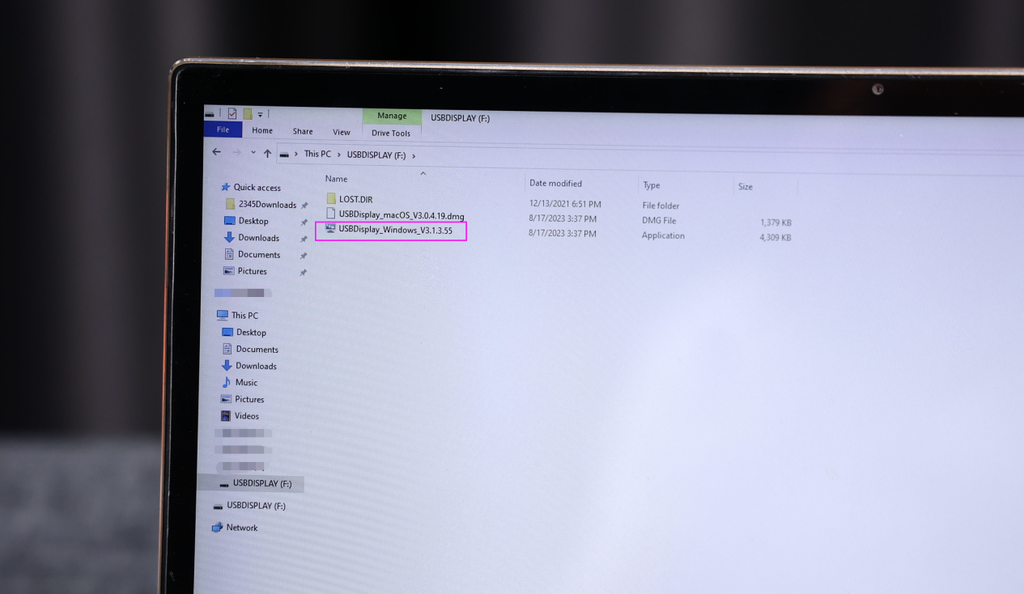
4. Nach der Installation des Treibers starten Sie bitte das Gerät neu, dann können Sie beide Bildschirme gleichzeitig nutzen. Der Treiber muss nur einmal installiert werden, dann wird das Standarddisplay mit dem Gerät verbunden und beide Bildschirme werden gleichzeitig eingeschaltet.















